关于 WSL
适用于 Linux 的 Windows 子系统 (WSL) 是 Windows 的一项功能,可用于在 Windows 计算机上运行 Linux 环境,而无需单独的虚拟机或双引导。 WSL 旨在为希望同时使用 Windows 和 Linux 的开发人员提供无缝高效的体验。
为什么使用 WSL
WSL(Windows Subsystem for Linux)是Windows上的Linux子系统,可以让Windows用户在本地直接使用Linux命令行工具。WSL2是WSL的第二代产品,它使用虚拟机技术来实现Linux环境,因此能够更好的支持Linux应用程序和文件系统。而VMware则是一款虚拟机软件,可以在Windows上运行多个虚拟机,每个虚拟机都可以运行不同的操作系统。
虽然WSL2和vmware都可以在Windows上运行Linux环境,但它们有很大的不同。WSL2优劣性在于对计算机硬件资源的利用,可以更好的发挥性能。而vmware在实现虚拟化部署方面表现出更好的稳定性和隔离性。 以下是WSL2和vmware的对比:
- 性能:WSL2 > vmware
- 稳定性:vmware > WSL2
- 隔离性:vmware > WSL2
FROM WSL2和vmware性能对比|极客笔记
简单的一个原因就是不用再开虚拟机了,本地开发也比较方便,所以就用了
安装 WSL
启用或关闭 Windows 功能
按 Win 键搜索 控制面板 :
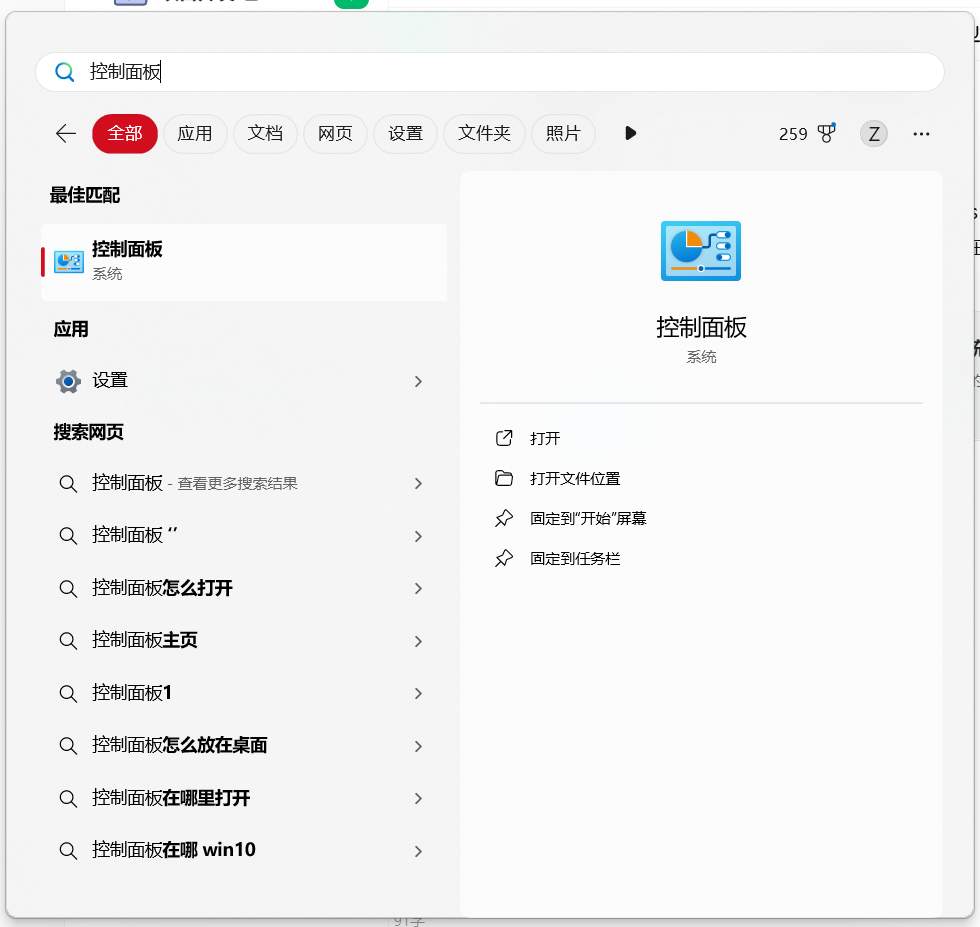
控制面板中点击 程序:

点击 启用或关闭 Windows 功能:
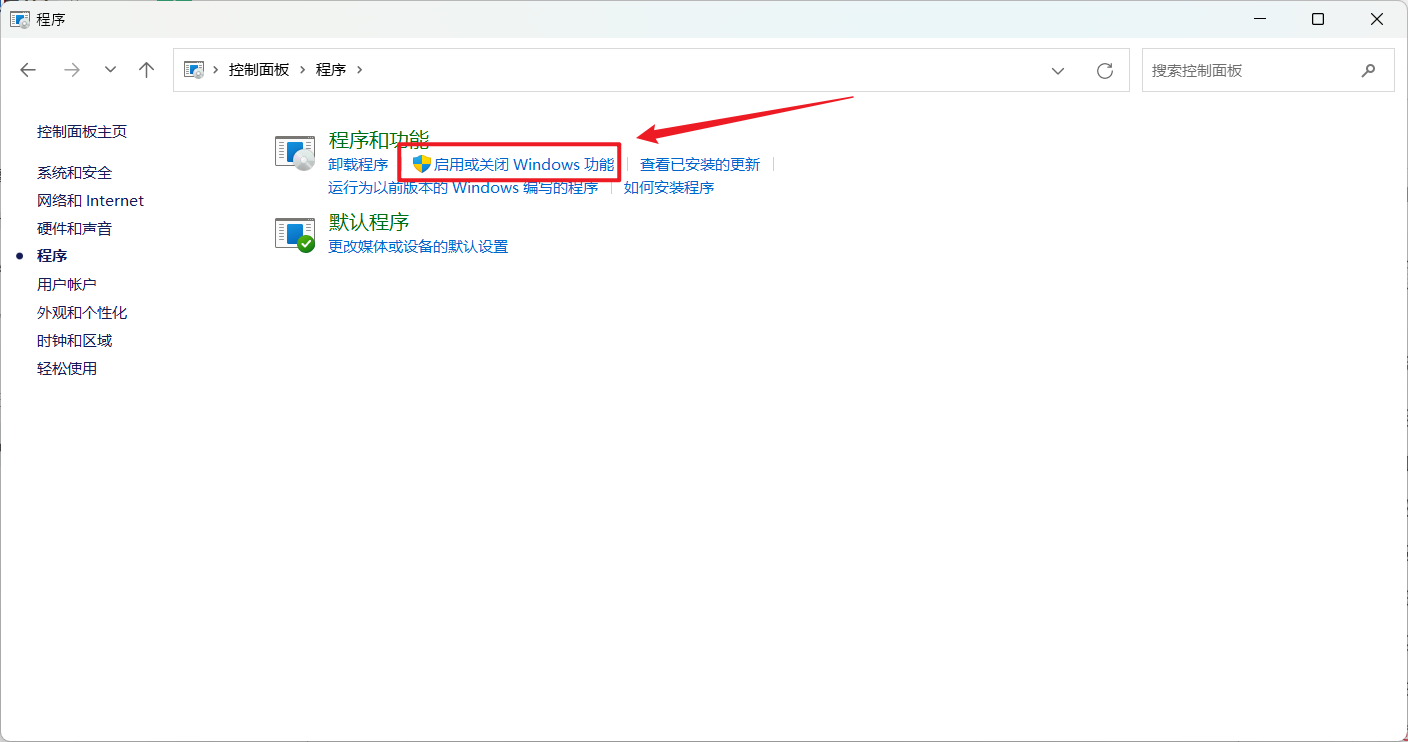
选择启用 WSL 所需的功能,点击确定:
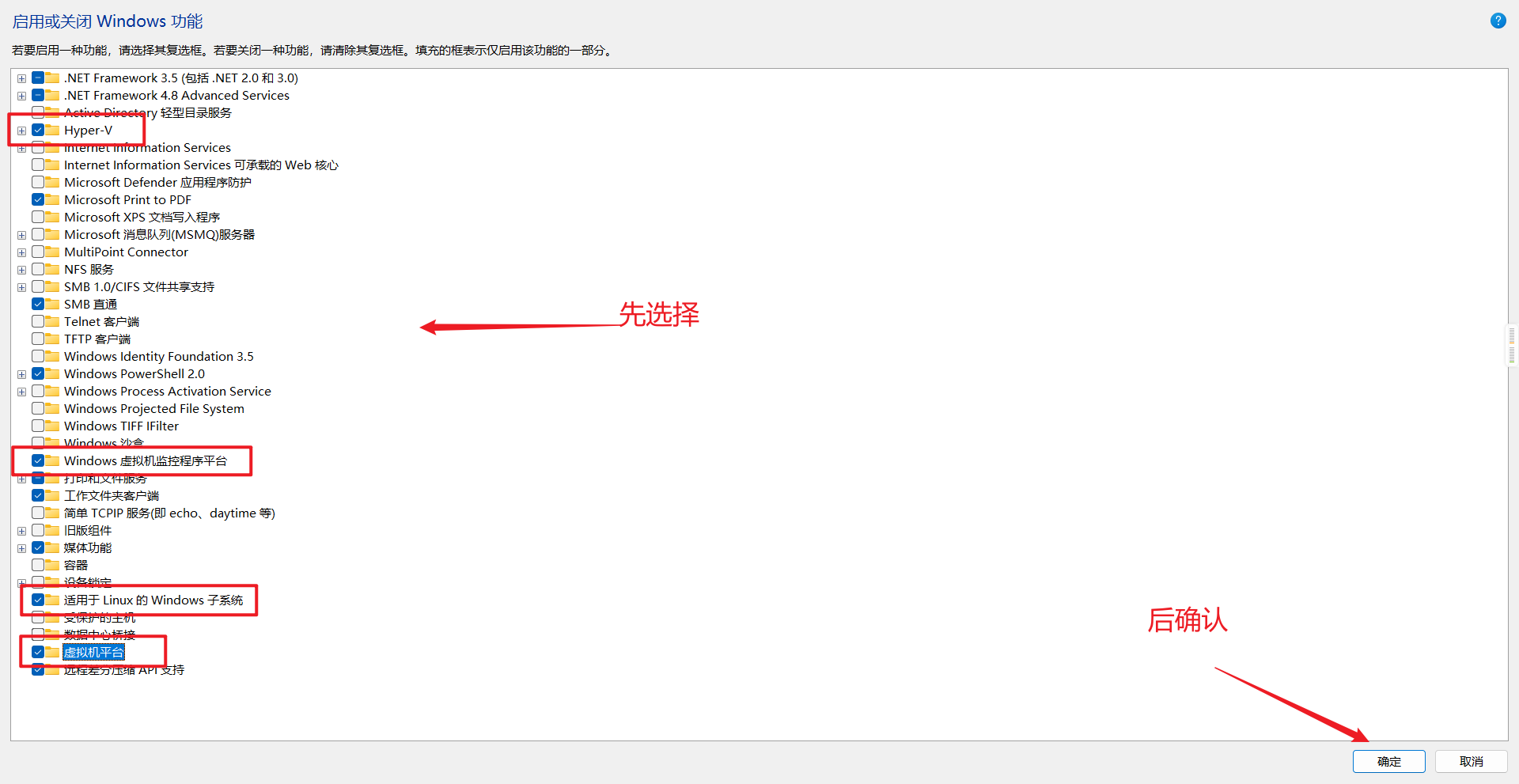
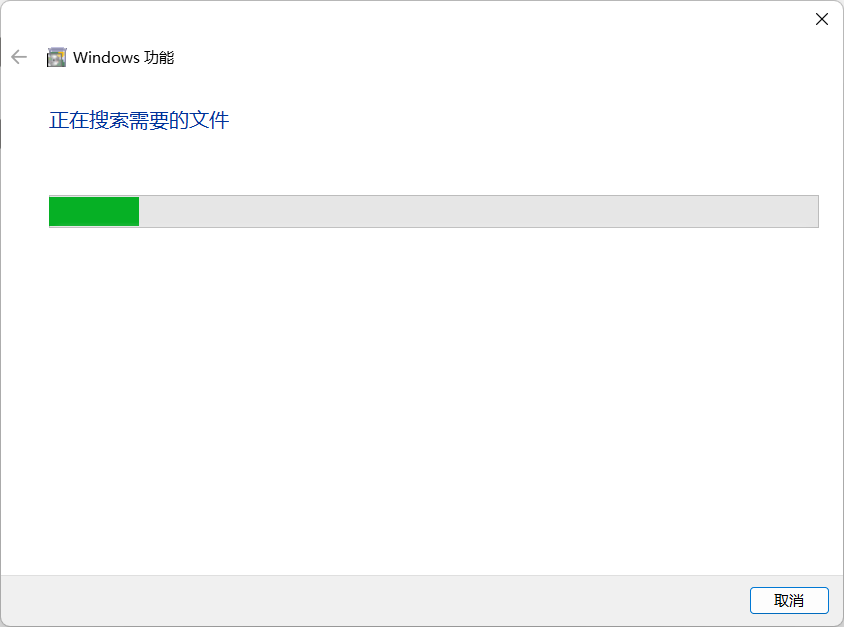
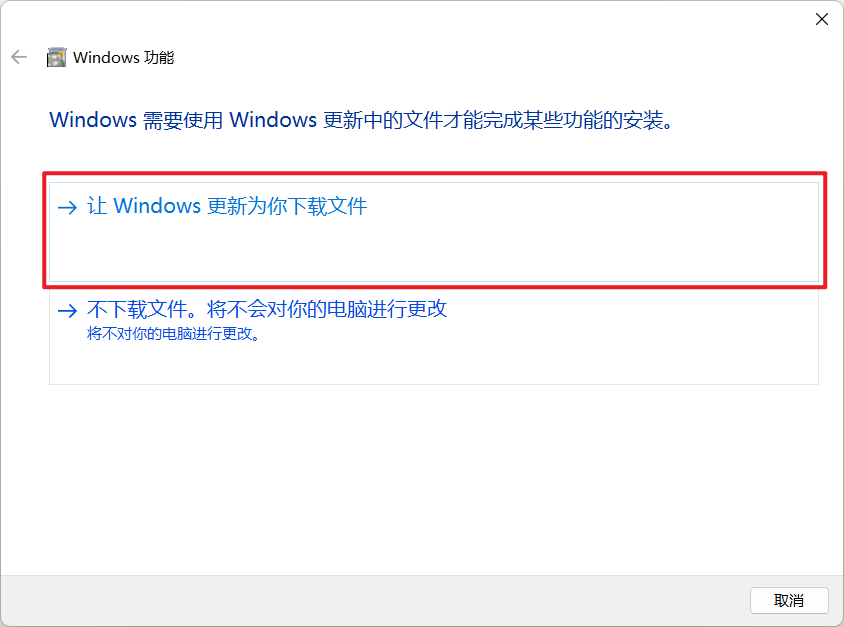
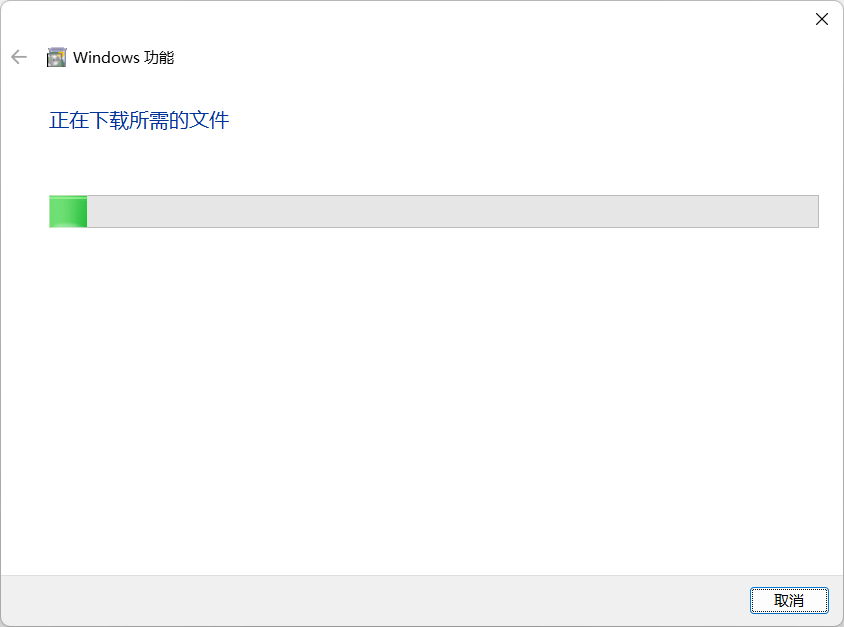
下载过程网络问题可能有些缓慢,稍等片刻即可。
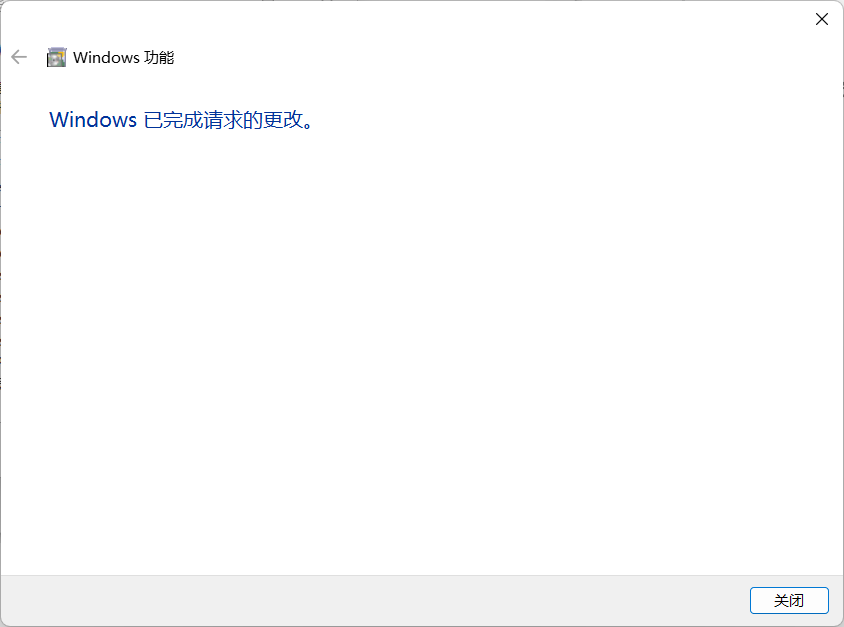
如果出现需要重启的选项,重启等待安装即可。
验证安装情况
等待重启安装完成后,进入 Windows 系统,Win+R 键输入 cmd,打开命令行,输入
wsl --version
如果显示以下情况,则说明安装完成。
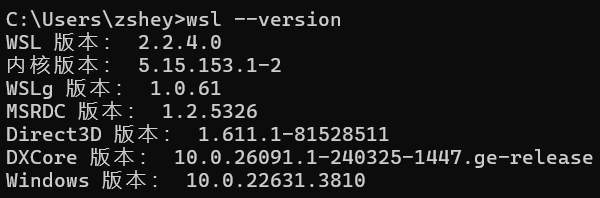
Ubuntu24.04 安装
获取 Ubuntu24.04
按 Win 键搜索 Microsoft Store :
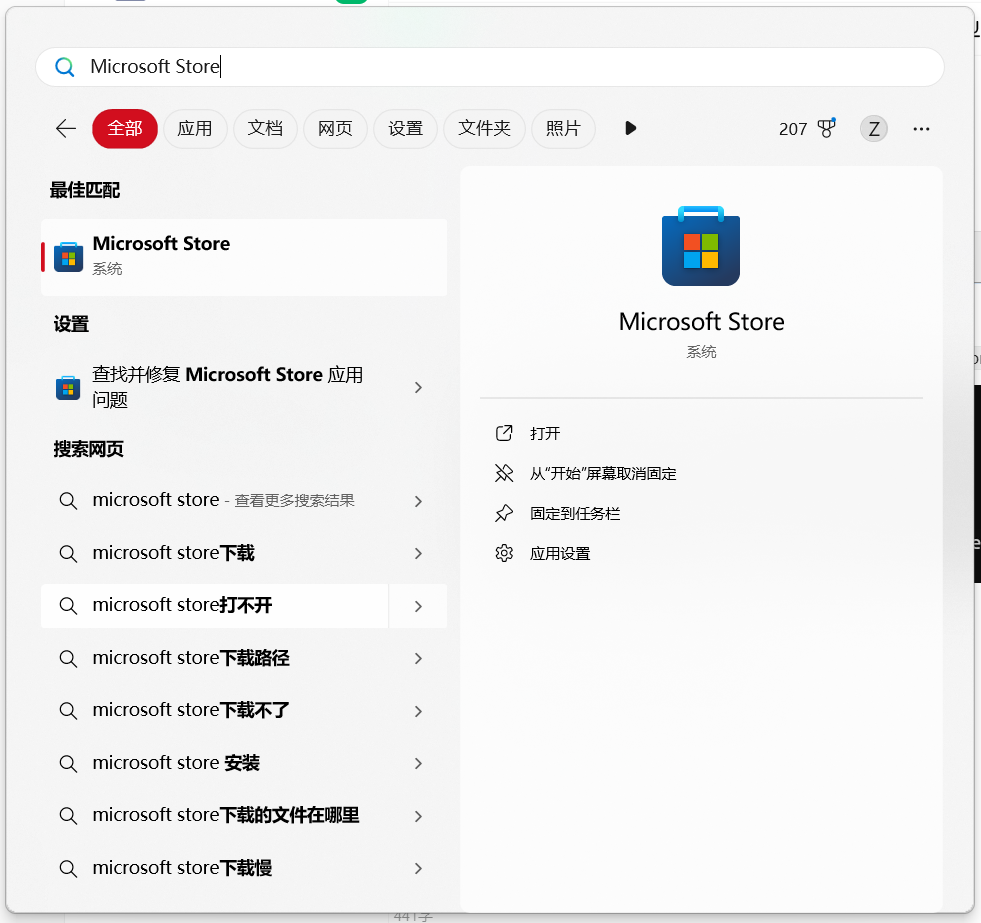
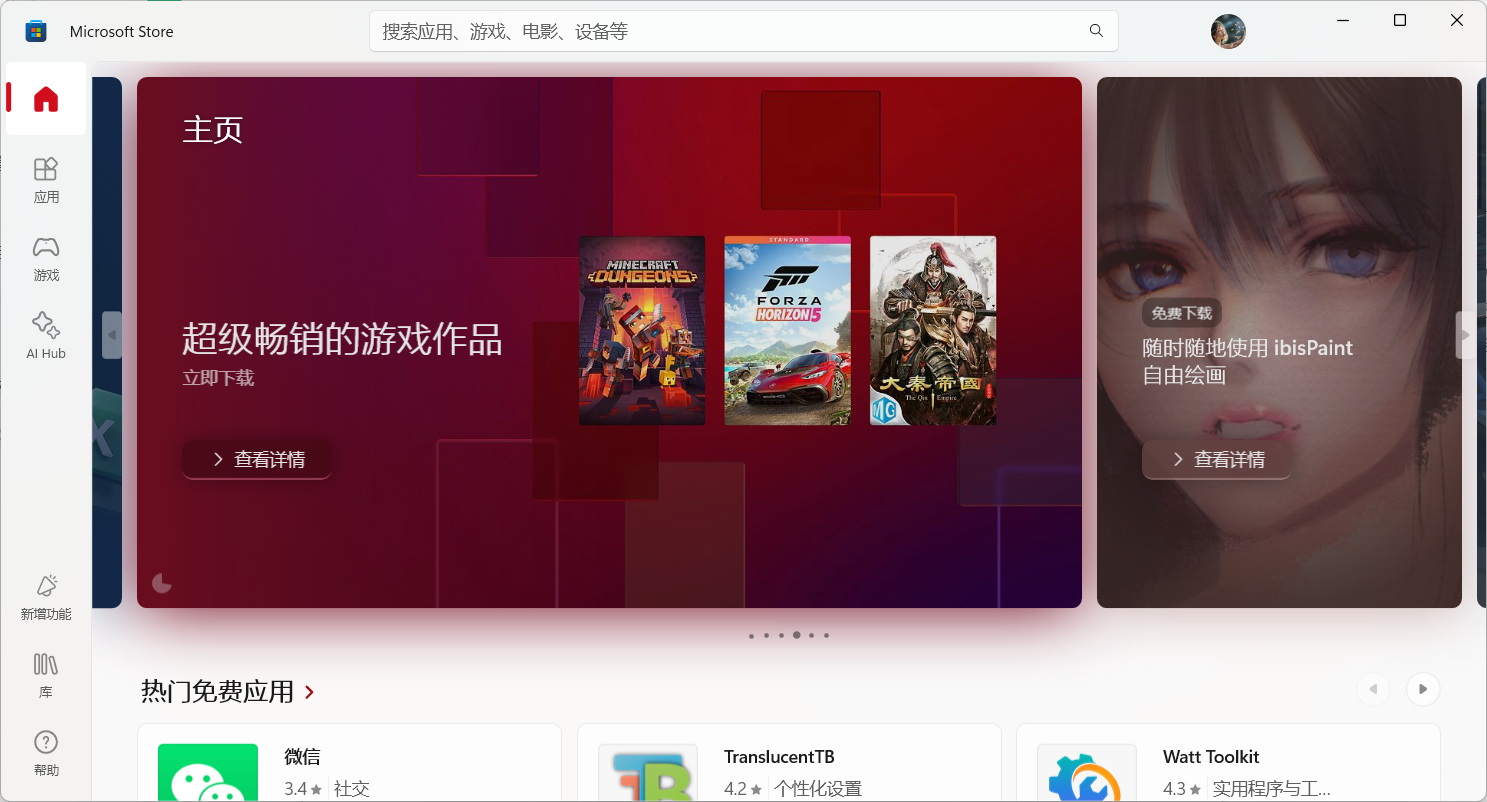
输入 Ubuntu进行搜索:
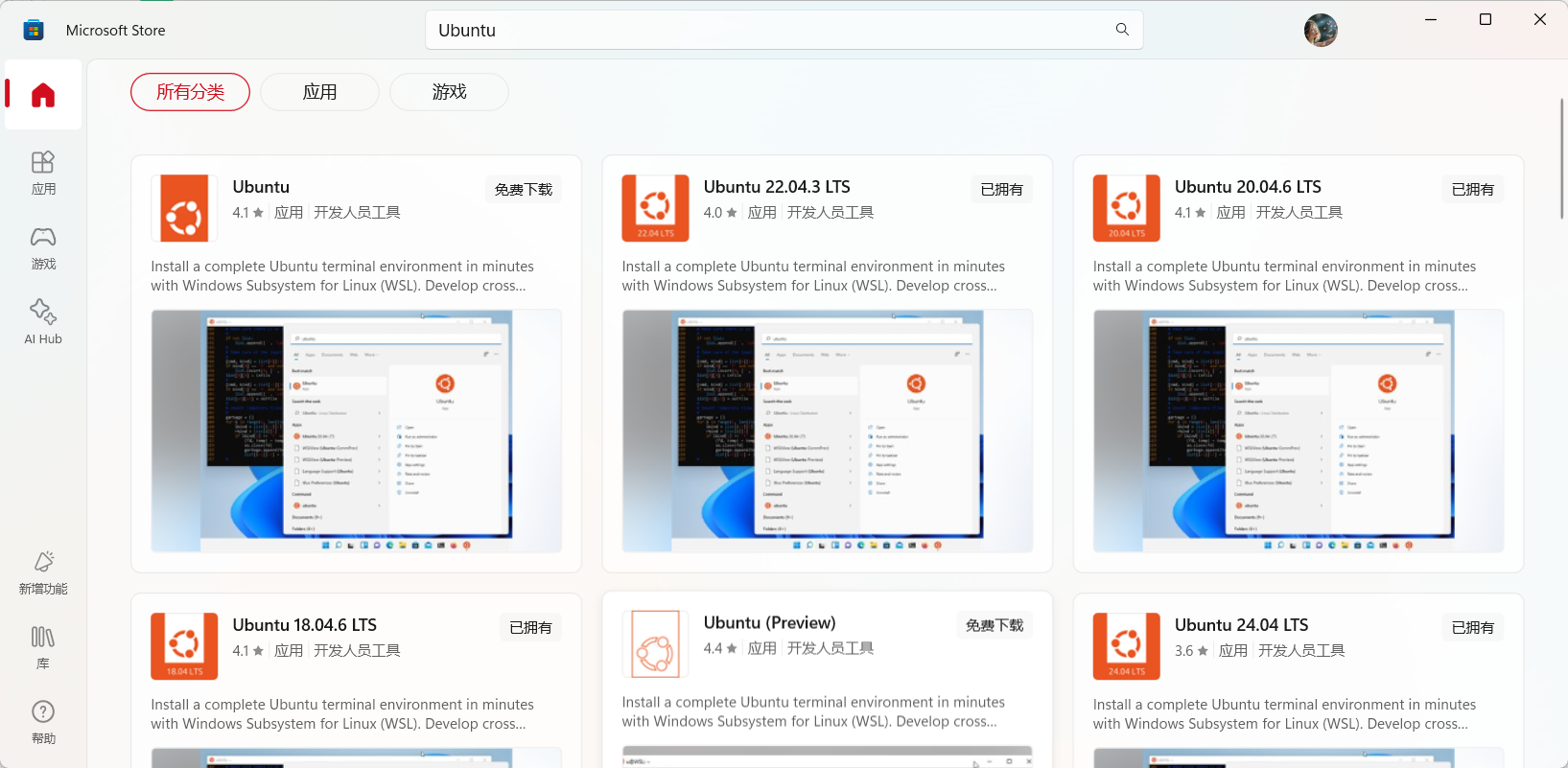
出现多个 Ubuntu 版本,这里以 Ubuntu24.04 为例安装:
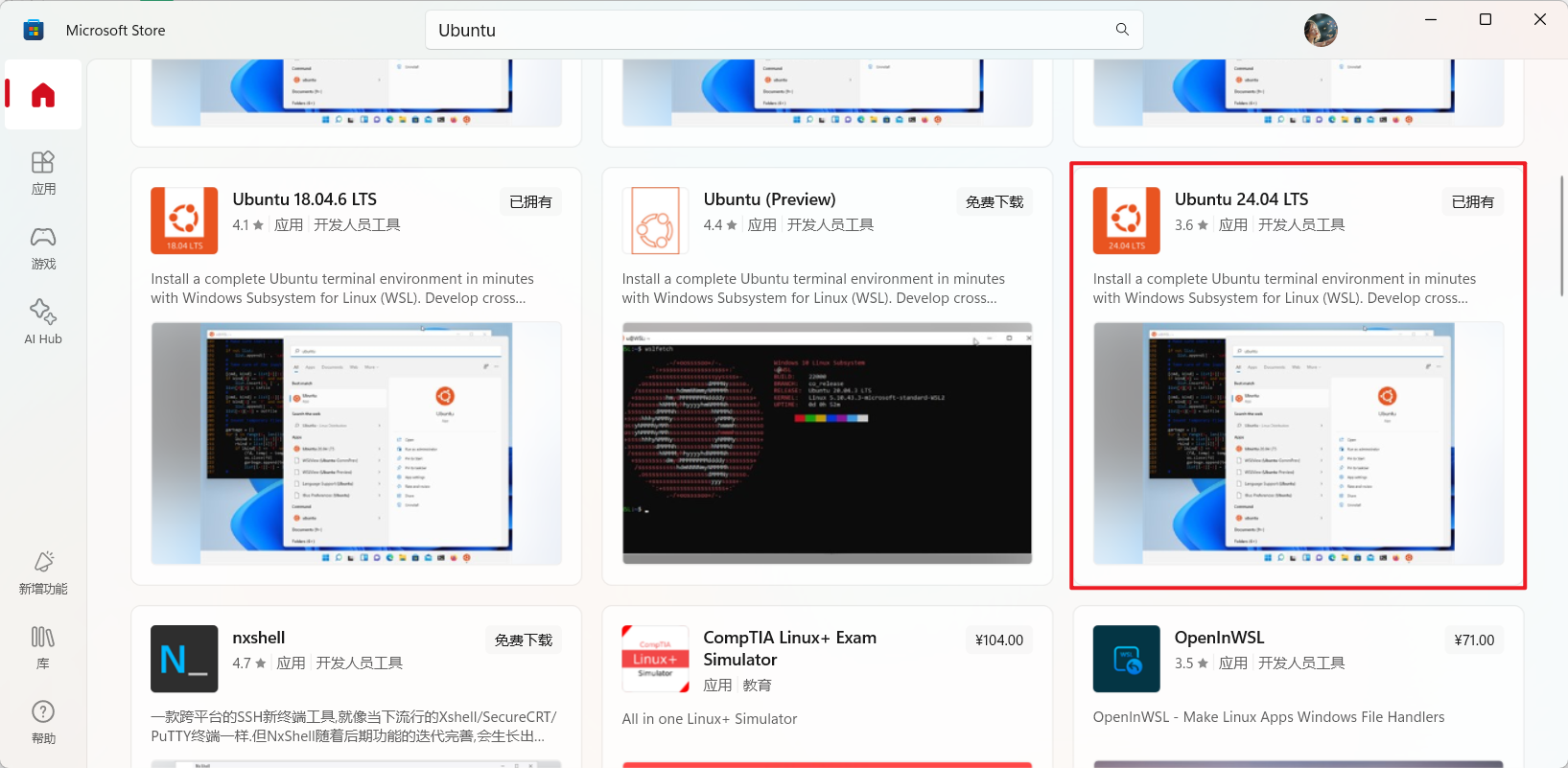
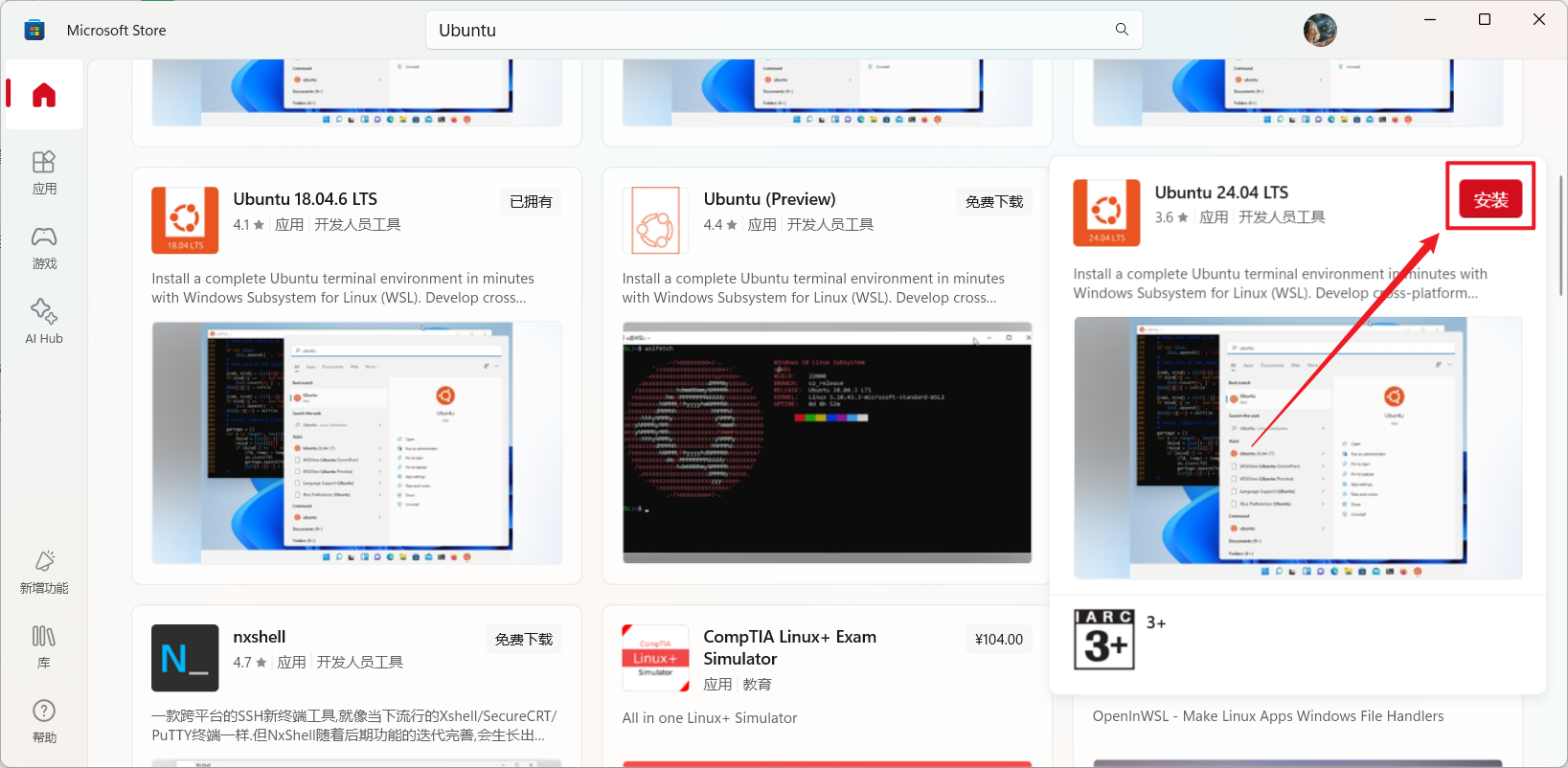
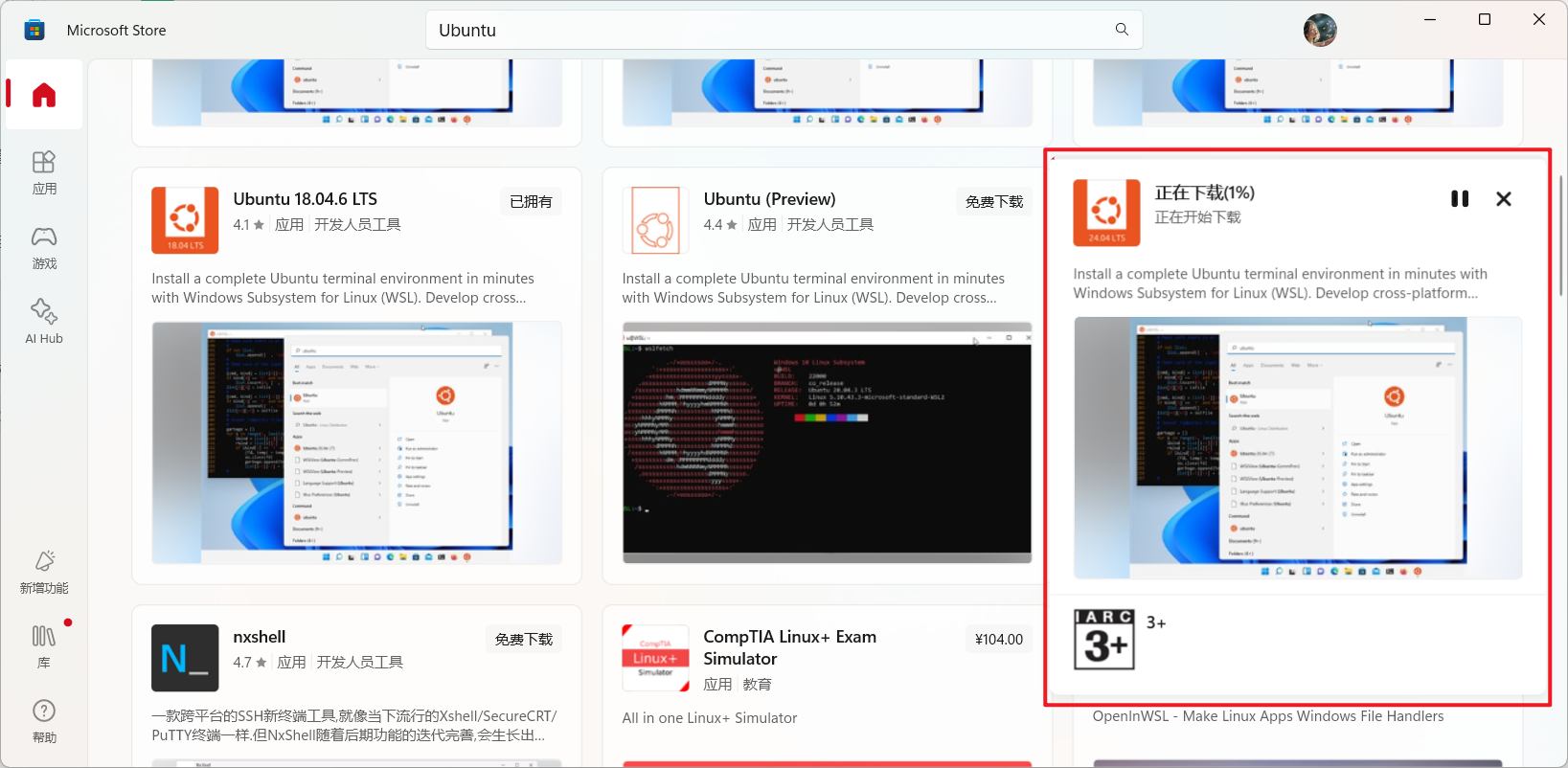
下载、安装完成后会出现系统弹窗,点击 启动 输入配置信息即可,如果未出现,也可以点击打开来运行配置:
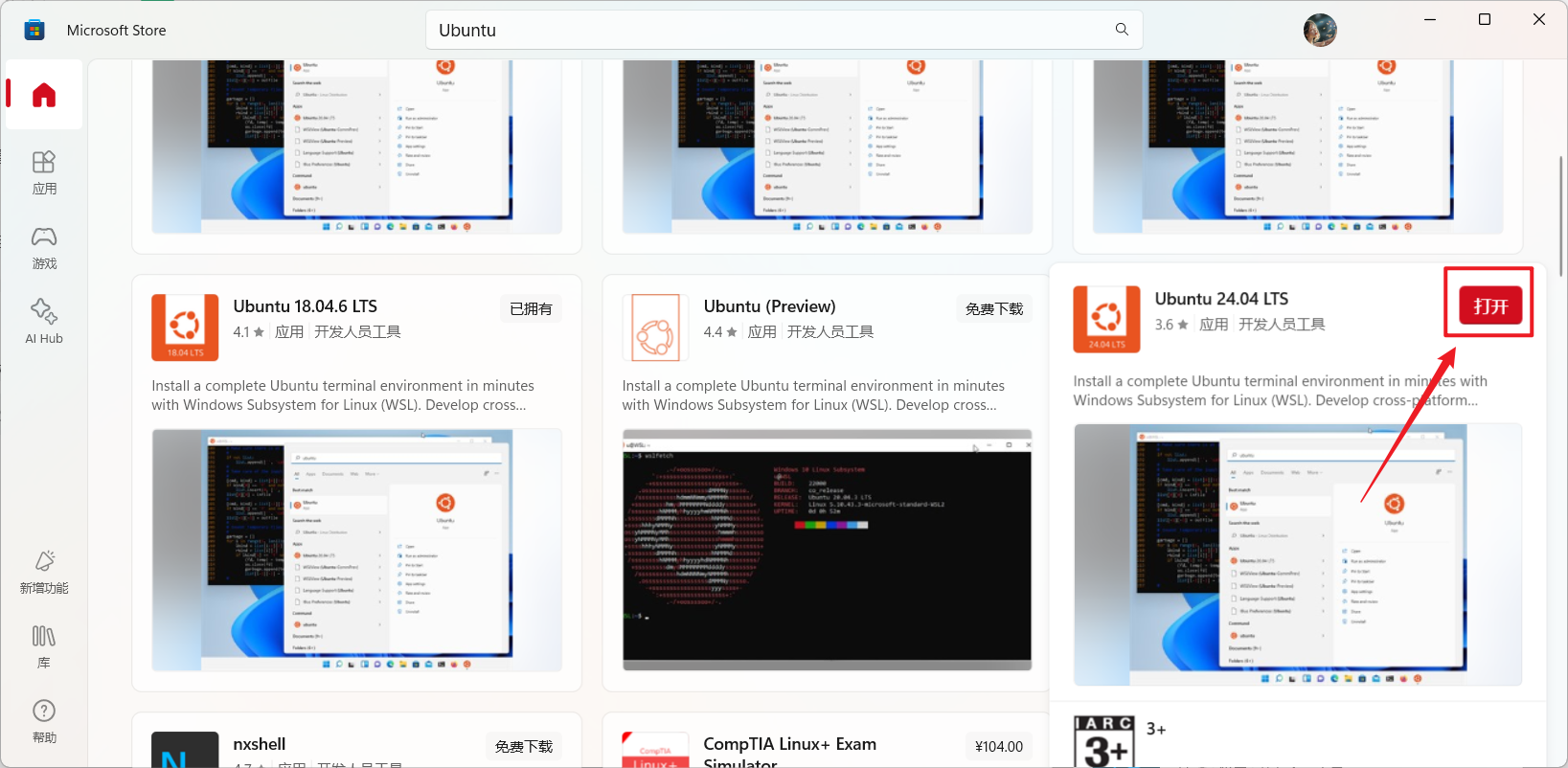
配置用户名和密码
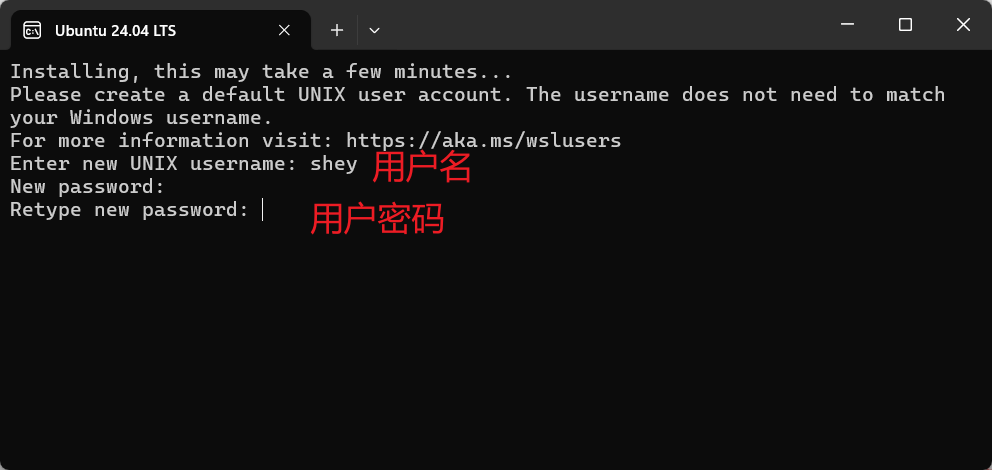
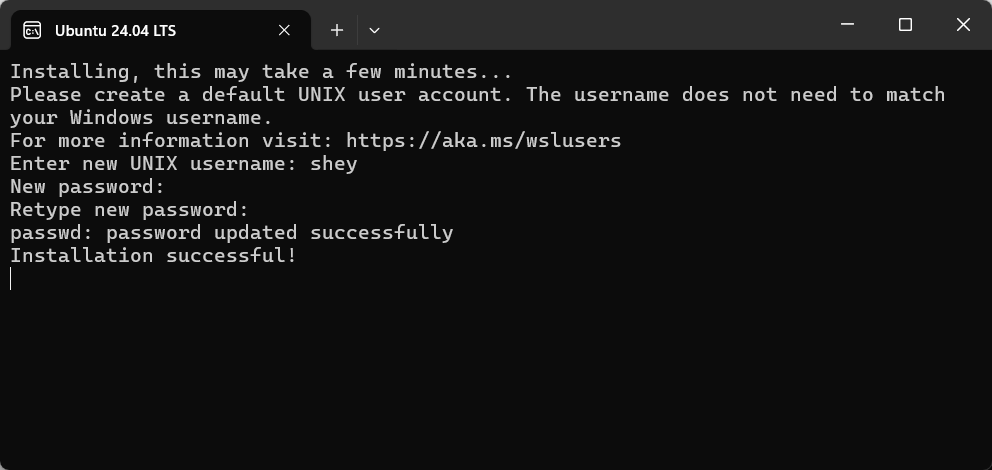
如下即说明安装完成:
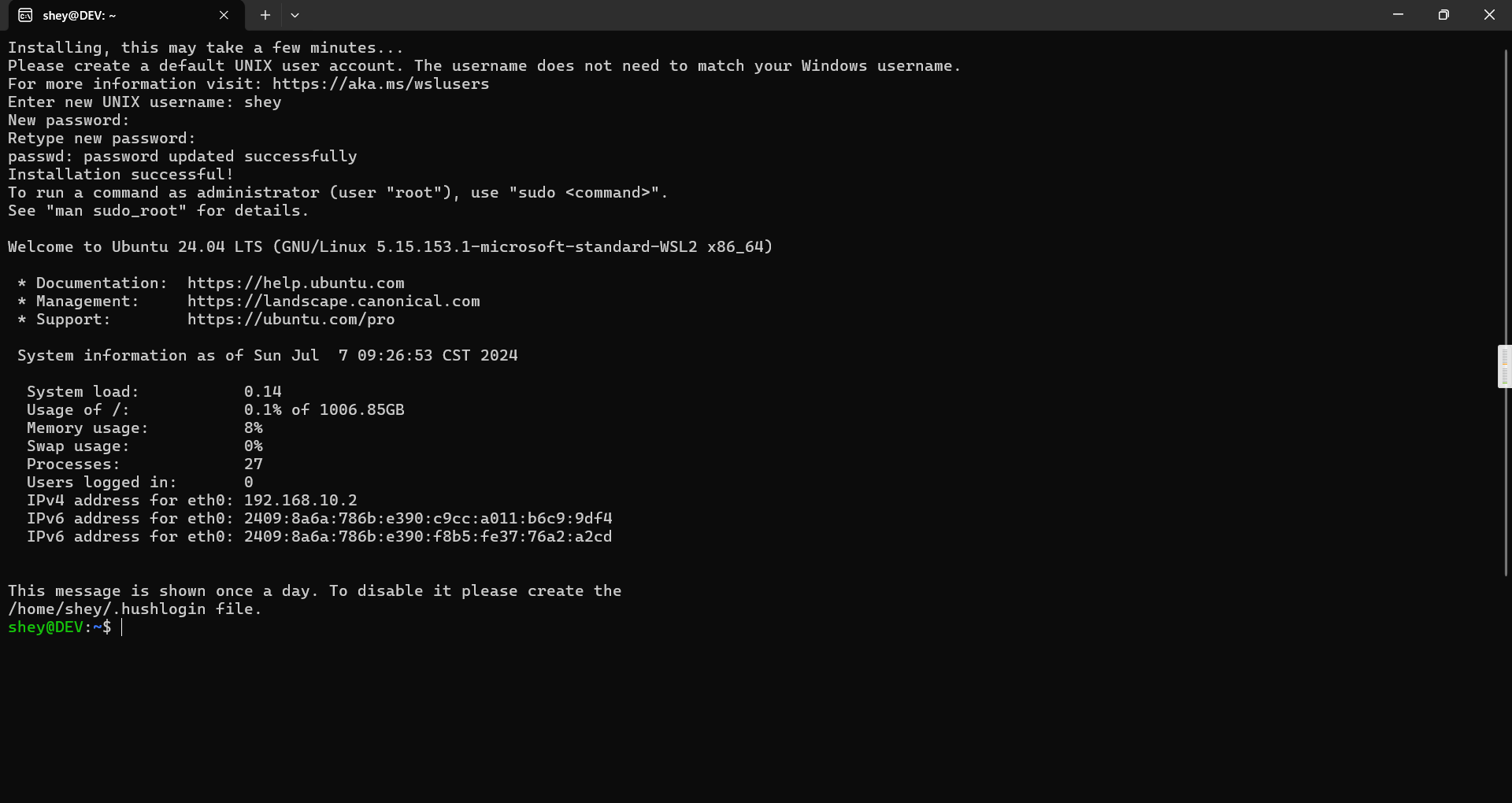
配置 root 用户密码
输入
sudo passwd
进行 root 用户密码配置,以便在后面使用,建议和之前配置的用户密码一致,方便学习的时候输入:
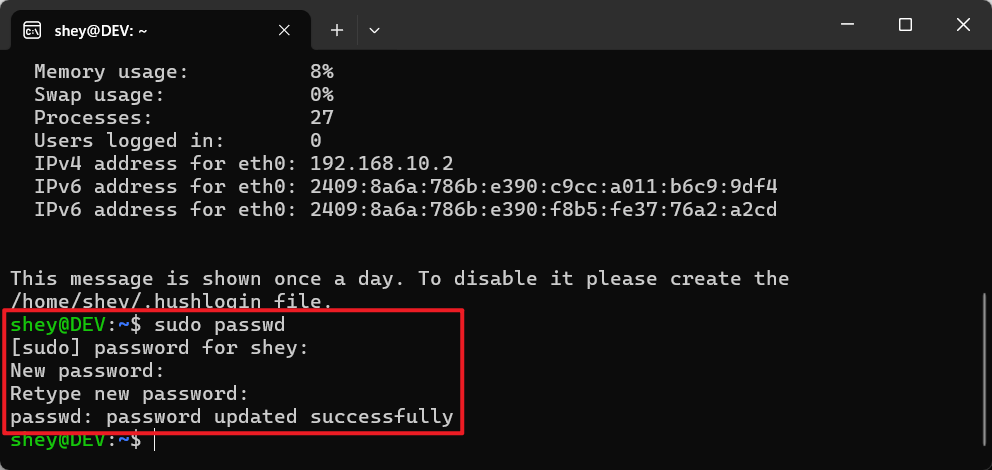
安装 openssh-server
这是为了后面宝塔面板终端配置方便。
输入
sudo apt update
从服务器获取软件列表,并在本地保存为文件。
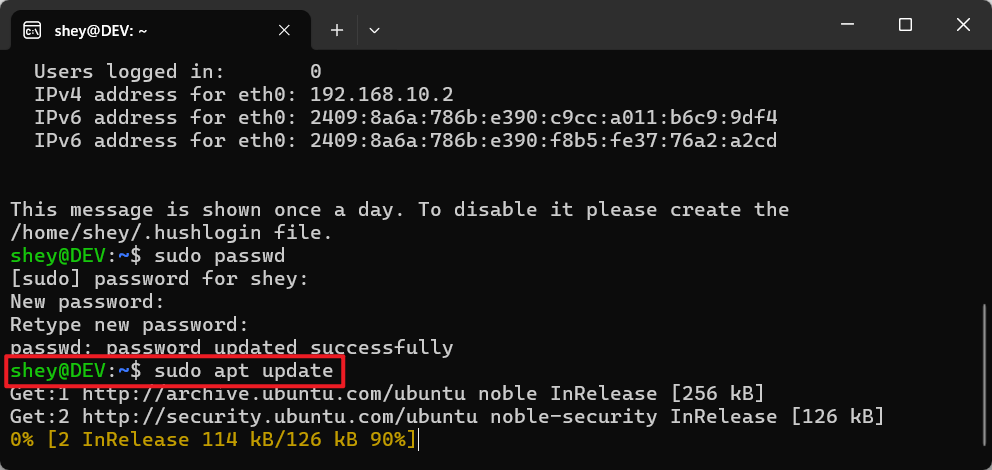
输入
sudo apt upgrade
本地安装软件与本地软件列表对比,如本地安装版本低,会提示更新。
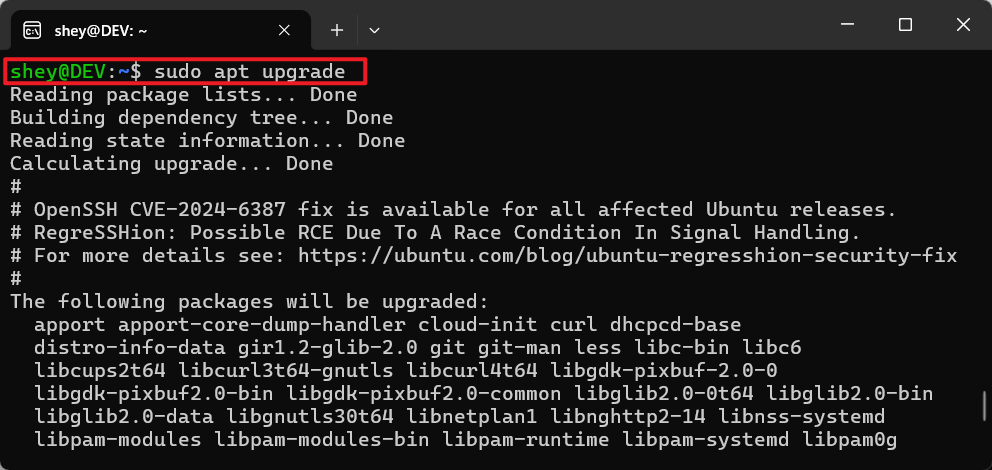
如有确认信息,输入 y 继续即可:
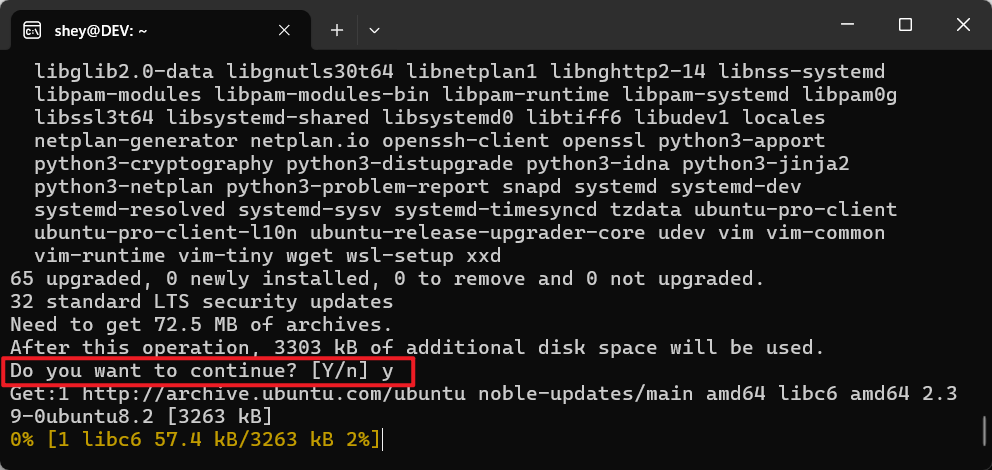
输入
sudo apt install openssh-server
安装 openssh-server,如有询问是否继续,输入 y 继续即可:
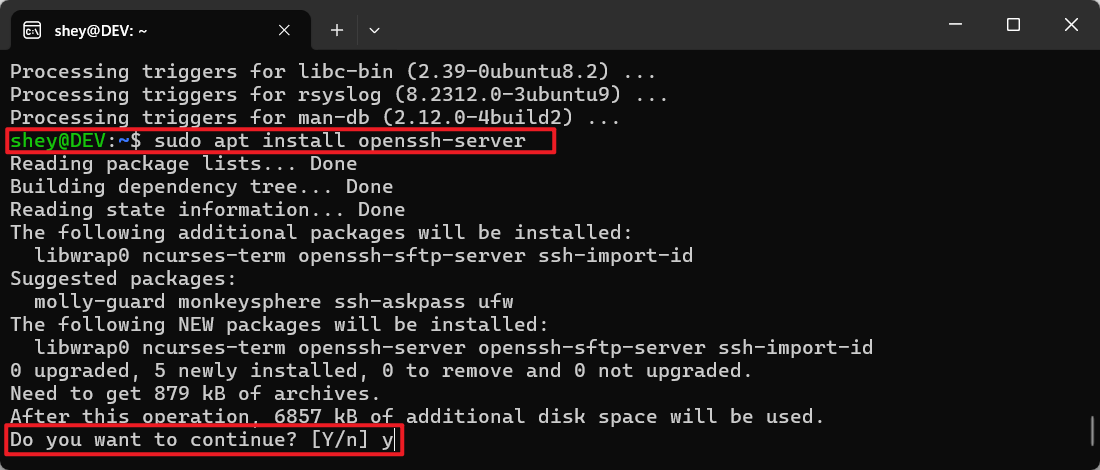
如何打开 WSL Ubuntu 命令行
安装完 WSL 后相关的命令行工具会增加在系统环境中,此时可以进入 Windows 的 PowerShell 或 cmd 都可以切换到 WSL 命令行:
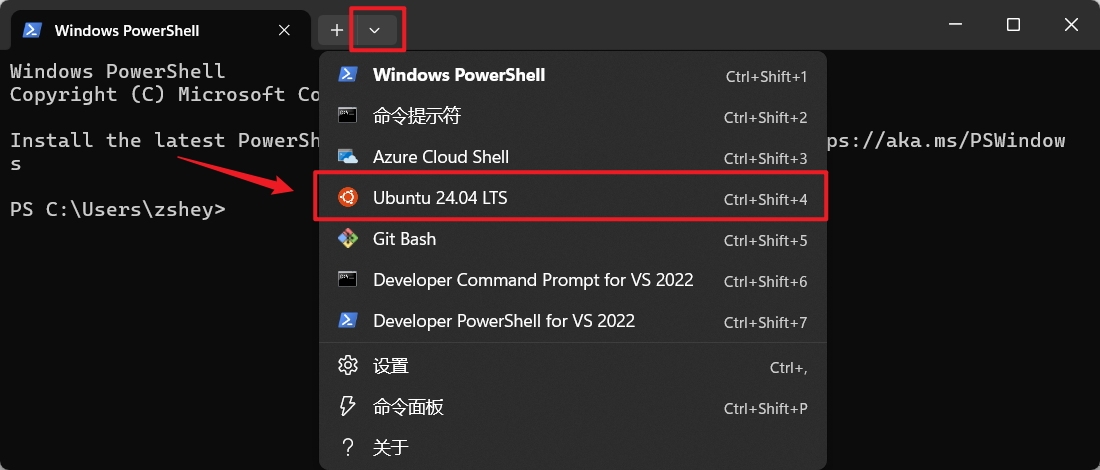
期间稍等片刻,等待加载完成:
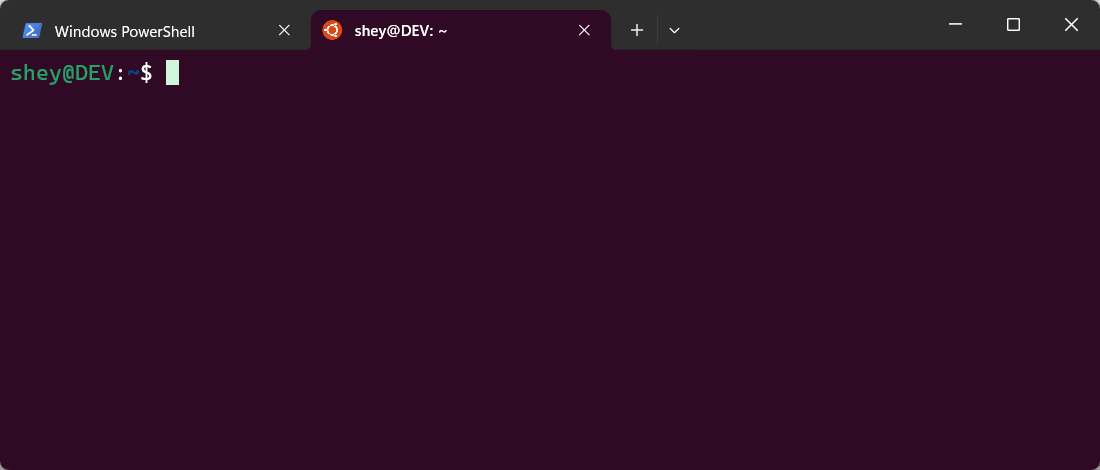
关闭防火墙
sudo ufw disable && sudo systemctl stop ufw && sudo systemctl disable ufw
[外链图片转存失败,源站可能有防盗链机制,建议将图片保存下来直接上传(img-j1GPF7xx-1721488356979)(https://i-blog.csdnimg.cn/direct/d0061b74615c4c819ab6cf8f302f2a11.png)]






















 2万+
2万+

 被折叠的 条评论
为什么被折叠?
被折叠的 条评论
为什么被折叠?








